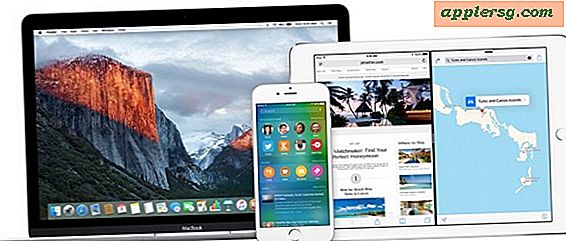Diagnostics et dépannage avancés de Mac OS X avec sysdiagnose
 Les utilisateurs Mac qui sont confrontés à des problèmes particulièrement complexes ou problématiques avec Mac OS peuvent se tourner vers un outil de diagnostic avancé disponible depuis la ligne de commande de Mac OS X. Cet outil, appelé sysdiagnose, offre une analyse technique détaillée et des rapports sur une grande variété de composants. OS X et le matériel Mac, ce qui en fait un outil potentiellement précieux pour les besoins avancés de diagnostic et de dépannage.
Les utilisateurs Mac qui sont confrontés à des problèmes particulièrement complexes ou problématiques avec Mac OS peuvent se tourner vers un outil de diagnostic avancé disponible depuis la ligne de commande de Mac OS X. Cet outil, appelé sysdiagnose, offre une analyse technique détaillée et des rapports sur une grande variété de composants. OS X et le matériel Mac, ce qui en fait un outil potentiellement précieux pour les besoins avancés de diagnostic et de dépannage.
sysdiagnose collectera une grande quantité d'informations et de données du Mac, y compris un rapport de spindump et d'accident, sortie de fs_usage et top, extensions de noyau et données du noyau, informations sur l'utilisation de la mémoire et détails sur les processus utilisateur, rapport de System Profiler, détails et informations sur l'utilisation du disque, détails du kit d'E / S, état et détails du réseau et détails supplémentaires spécifiques au processus si un ID de processus (PID) est spécifié avec la commande. Cela semble-t-il compliqué? Eh bien, c'est intentionnellement, et c'est excessif pour la plupart des utilisateurs, ce qui explique pourquoi cela est destiné uniquement aux utilisateurs expérimentés . Franchement, les détails offerts par sysdiagnose se liront comme un charabia total pour un utilisateur moyen de Mac, et bien qu'il n'y ait aucun mal chez les novices qui exécutent la commande, la lecture des données ressemblera à geek greek.
En raison de la nature technique complexe des rapports sysdiagnose, les utilisateurs Mac moyens n'en tireront probablement pas grand-chose, et il est donc préférable de les réserver aux utilisateurs Mac avancés qui comprennent comment transformer l'analyse détaillée du système et les rapports en action.
Exécution de sysdiagnose et obtention de rapports détaillés sur le système et les performances Mac à partir de Mac OS X
Pour exécuter les diagnostics de systèmes avancés sous Mac OS X, vous devez lancer Terminal et taper la chaîne de commande suivante:
sudo sysdiagnose -f ~/Desktop/
L'utilisation de sudo nécessite un mot de passe d'administrateur, nécessaire pour accéder à la racine et générer les détails du système. L'indicateur -f est facultatif et utilisé pour spécifier le répertoire de destination, dans ce cas il place le fichier de sortie sur le bureau, sinon la commande va vider les diagnostics du système dans le répertoire tmp de Mac OS X sous / var / tmp /
Avant d'exécuter sysdiagnose, la commande renverra un message indiquant le type de données collectées et pouvant contenir des informations personnelles, telles que votre nom d'utilisateur, les noms de lecteur, les noms de réseau et le nom de l'ordinateur. Si vous ne voulez pas que toutes ces données soient transférées de votre Mac dans des fichiers de diagnostic, eh bien, n'exécutez pas la commande. Voici le message complet affiché avant l'exécution de sysdiagnose:
"Cet outil de diagnostic génère des fichiers qui permettent à Apple d'enquêter sur les problèmes
avec votre ordinateur et aidez Apple à améliorer ses produits. Les fichiers générés
peut contenir certaines de vos informations personnelles, qui peuvent inclure, mais ne pas être
limité à, le numéro de série ou un numéro unique similaire pour votre appareil, votre
nom d'utilisateur ou le nom de votre ordinateur. L'information est utilisée par Apple dans
conformément à sa politique de confidentialité (www.apple.com/privacy) et n'est pas partagée
avec un tiers. En activant cet outil de diagnostic et en envoyant une copie de
les fichiers générés à Apple, vous consentez à l'utilisation du contenu d'Apple
de tels fichiers.
Appuyez sur "Entrée" pour continuer. "
Une fois la commande exécutée, il faudra une minute ou deux pour compléter la collecte de données, lorsque le diagnostic sys terminé signalera que le fichier de sortie est disponible sur le chemin spécifié.
Le fichier généré est généralement d'environ 5 Mo à 15 Mo, et est un gzip tar appelé "sysdiagnose_ (date _). Tar.gz". Extraire la bille tar va révéler de nombreux fichiers contenant des rapports système, un vidage system_profiler, et la sortie recueillie à partir de tonnes de commandes différentes, allant de kextstat, à iotop et fs_usage, à vm_stat, et bien d'autres.

D'une manière générale, le contenu de ces fichiers et la sortie de la grande variété de rapports ne sont pas particulièrement conviviaux, extraordinairement détaillés d'une manière technique, et donc complètement à la mer pour la plupart des besoins de diagnostic de l'utilisateur Mac. La nature technique de la sortie de sysdiagnostic le place dans le domaine des utilisateurs expérimentés qui sont capables de lire des données de diagnostic complexes et des rapports d'erreur.
Les personnes intéressées peuvent obtenir des informations supplémentaires sur sysdiagnose à partir de la page man avec man sysdiagnose, et vous pouvez toujours en apprendre davantage sur les commandes individuelles qui sont également exécutées par l'outil.

Rappelez-vous que les problèmes avancés avec MacOS et Mac OS X et Mac sont souvent mieux gérés par des professionnels certifiés. Apple a un excellent support client par téléphone, en magasin avec le Genius Bar, et la couverture de garantie étendue AppleCare est destinée à gérer presque tous les problèmes rencontrés par la plupart des propriétaires de Mac, rendant les canaux de support officiels appropriés pour la plupart des besoins.